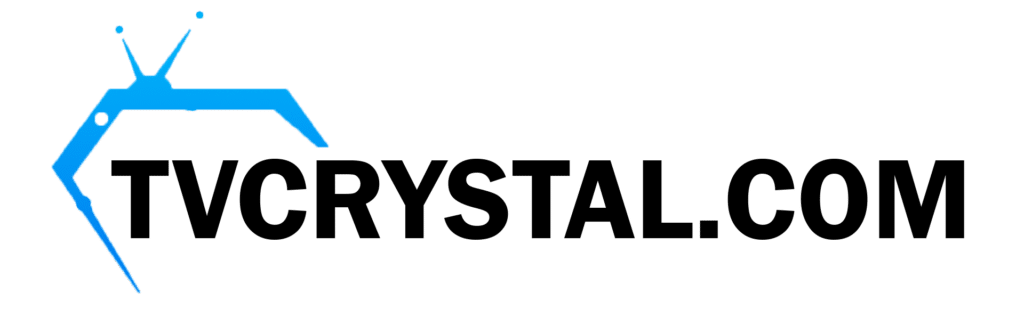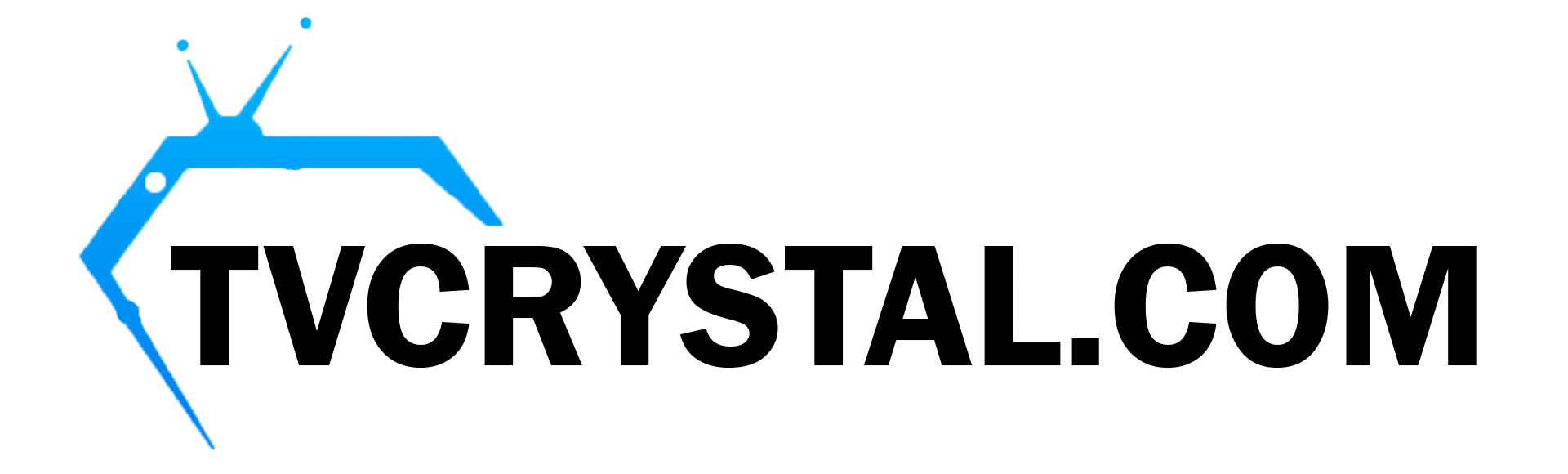Hvordan installerer man Smarters Player Lite på en Android-enhed?
Denne vejledning forklarer, hvordan du installerer Smarters Player Lite på enhver Android-enhed, herunder tablets, telefoner eller tv-bokse. Efter fjernelsen af IPTV Smarters Pro fra Google Play ButikSmarters Player Lite er blevet det bedste alternativ, da det er udviklet af det samme team og indeholder de seneste fejlrettelser.
Til denne demonstration bruger vi en Xiaomi-tablet, men processen er identisk for alle Android-enheder.
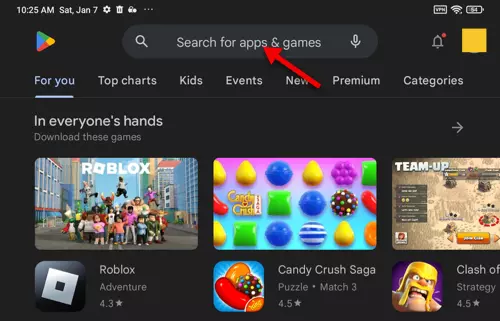
Trin-for-trin-guide til installation af Smarters Player Lite på en Android-enhed
1. åbn Google Play Butik
Start Play Store, og tryk på søgefeltet øverst.
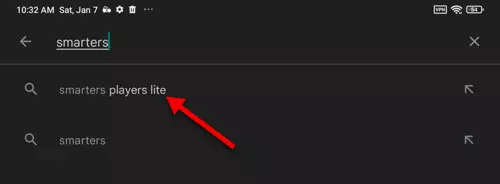
2 .Søg efter Smarters Player Lite
Skriv "Smarters Player Lite" i søgefeltet. Selv hvis du kun skriver "Smarters", bør appen dukke op som det første forslag.
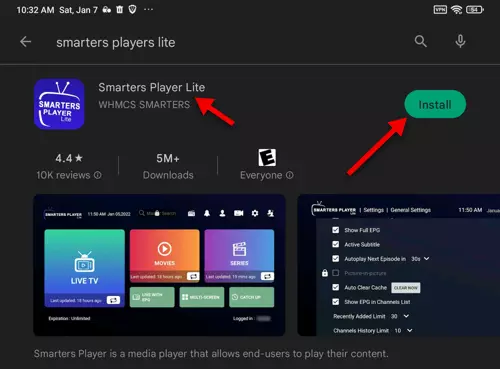
3. Installer appen
Tryk på appen, og klik derefter på Installer for at starte download- og installationsprocessen.
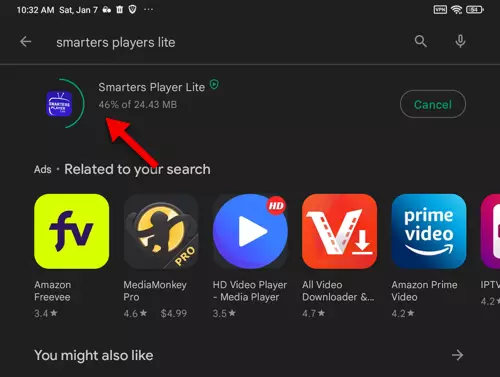
4. Vent på installation
Appen downloades og installeres automatisk. Vær tålmodig, mens denne proces afsluttes.
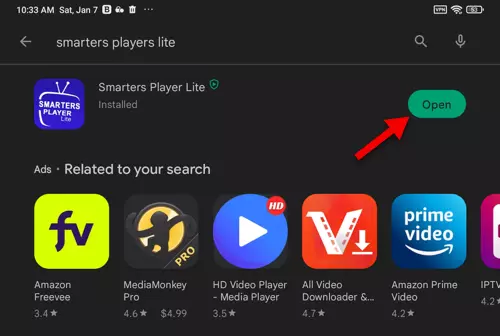
5. Start appen
Når det er installeret, skal du trykke på Åben for at starte appen.
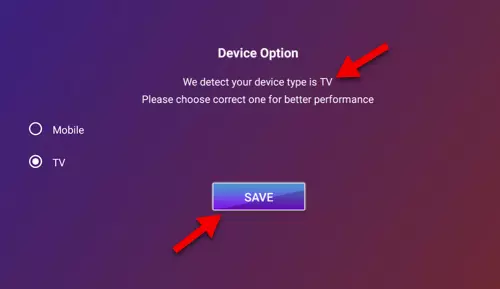
6. Registrering af enhed
Appen registrerer automatisk din enhedstype baseret på visse statistikker, f.eks. skærmstørrelse. En tablet kan blive registreret som et tv. Det anbefales at fortsætte med de automatisk registrerede indstillinger. Klik på Gemme for at fortsætte.
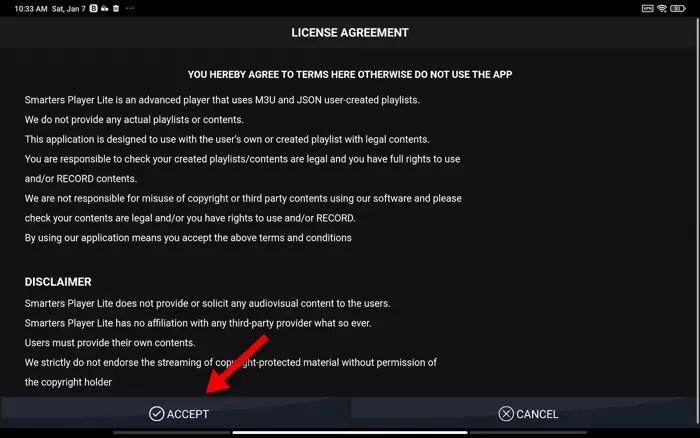
7. Accepter vilkår og betingelser
Læs og accepter appens vilkår for at fortsætte.
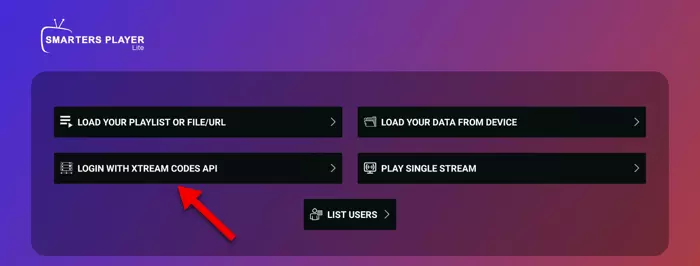
8: Tilføjelse af detaljer om streaminglinjer
For faste brugere af WeDoStreaming er dette måske en selvfølge, men for nybegyndere skal du følge disse trin nøje.
Brug Xtream Codes API:
Xtream-koder API er den enkleste og mest effektive måde at indtaste din IPTV-streaming legitimationsoplysninger.
- Tryk på "Xtream Codes API" i appen.
- Denne metode giver dig mulighed for hurtigt at tilføje dine IPTV-oplysninger ved at indtaste nogle få nøglefelter.
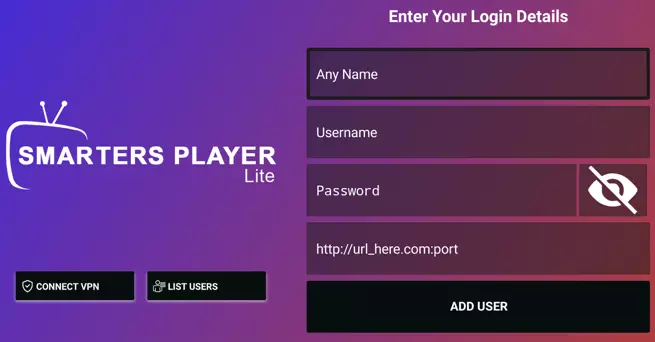
9: Tilføjelse af dine IPTV-oplysninger
Her kan du se, hvordan du indtaster dine IPTV-oplysninger korrekt ved hjælp af Xtream Codes API-metode. Bemærk: Eksemplet nedenfor er kun til reference. Brug de oplysninger, du får fra din IPTV-udbyder.
Eksempel M3U URL:
http://serveraddress.com:8443/get.php?username=user1&password=pass1&type=m3u&output=ts
Skridt til at udfylde felterne:
Playlistens navn:
- Vælg et navn til din playliste (f.eks. "My IPTV").
Brugernavn:
- Udtræk værdien efter
brugernavn=i din URL. - Fra eksemplets URL:
brugernavn=bruger1→ Brugernavn = bruger1.
- Udtræk værdien efter
Adgangskode:
- Udtræk værdien efter
Adgangskode=i din URL. - Fra eksemplets URL:
adgangskode=pass1→ Adgangskode = pass1.
- Udtræk værdien efter
Serveradresse:
Brug adressen før
/get.php?i URL'en.Fra eksemplets URL:
http://serveraddress.com:8443/get.php?→ Server-adresse =. http://serveraddress.com:8443.Bemærk: Hvis der ikke er noget portnummer i din URL, eller hvis det er sat til 80kan du udelade porten. Indtast blot serveradressen uden portnummeret (f.eks,
http://serveraddress.com).
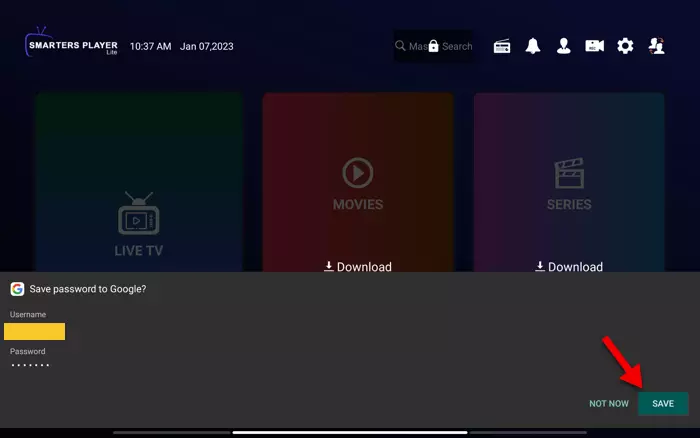
10. Download indholdsfortegnelser
Appen vil udfylde skabeloner til LiveTV, film og serier. Tryk på hver sektion for at downloade indholdslisterne. Dette downloader ikke de faktiske videoer, men snarere kataloget over tilgængeligt indhold.
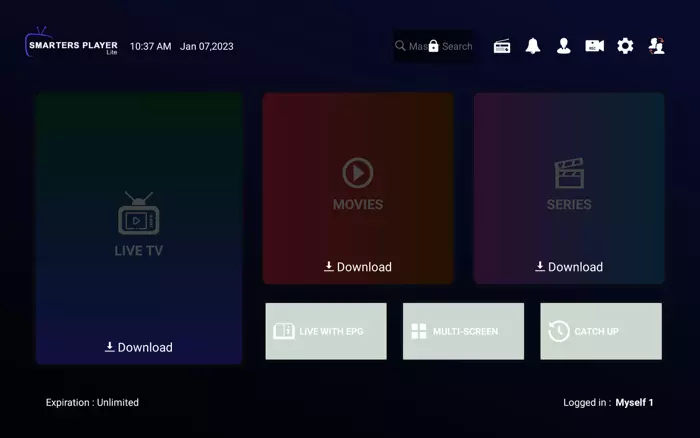
11. Opdater indhold
Brug den Opdatering knappen i hver sektion for at opdatere listerne manuelt, så du er sikker på at have det nyeste indhold.
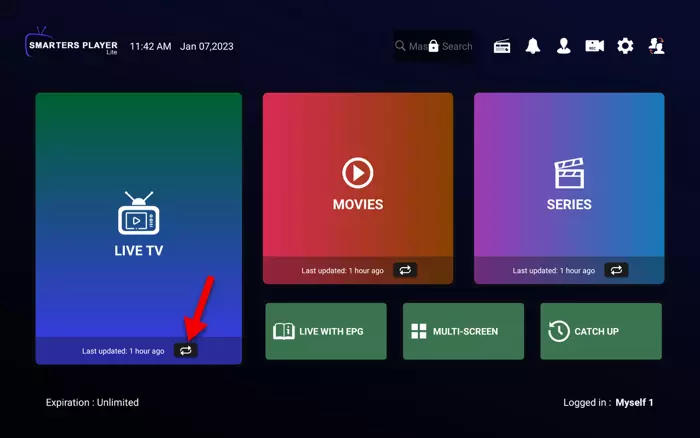
12. Gennemse og afspil indhold
Naviger gennem LiveTV, Film eller Serier. Vælg en kategori, og tryk derefter på en kanal eller video for at begynde at streame. Hvis din enhed blev registreret som et tv, vil du måske se instruktioner om at trykke på "OK" på en fjernbetjening. På tablets skal du blot trykke på skærmen for at afspille.
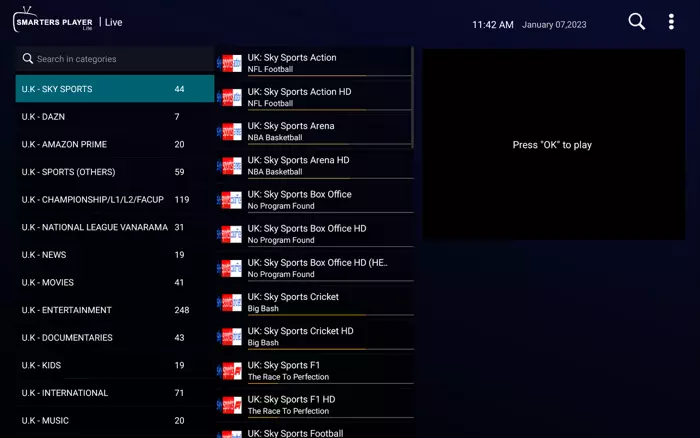
13: Navigere i LiveTV og starte en stream
Når du klikker på LiveTVviser appen de tilgængelige kategorier for dit indhold.
Visning af videoboks:
I højre side af skærmen ser du en besked, der beder dig om at "trykke på 'OK' for at spille".- Denne besked vises, fordi appen har registreret din enhed som et tv.
Brugere af tablets:
Da du bruger en tablet, skal du blot trykke på en hvilken som helst kanal fra listen for at begynde at streame - der er ikke brug for en fjernbetjening!
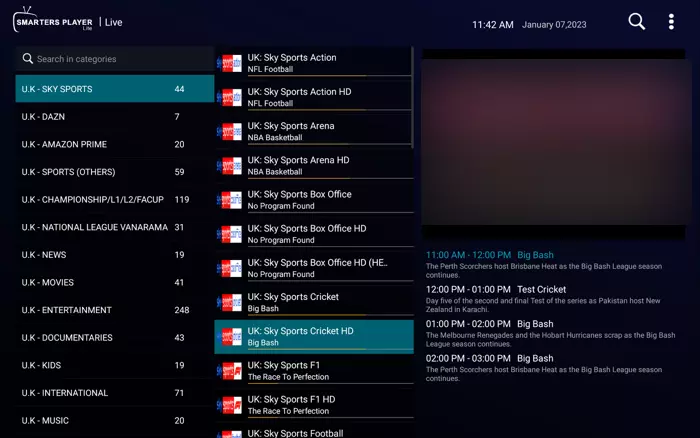
14: God fornøjelse med streaming
Når din opsætning er færdig, bør dine streams spille problemfrit. Her er, hvad du skal huske på:
EPG (elektronisk programguide):
Hvis din IPTV-udbyder tilbyder en indbygget EPG, vil appen automatisk hente og vise den. Det giver dig mulighed for at se tidsplaner og programdetaljer direkte i appen, som vist i eksemplet.Picons (programikoner):
Disse små ikoner eller miniaturebilleder vises ved siden af hver stream, hvis din IPTV-udbyder inkluderer dem. Appen genererer ikke selv Picons eller EPG-indhold; det afhænger helt af IPTV-udbyderens tilbud.Sammenligning med andre apps:
Mens nogle apps som Smart IPTV kommer med indbyggede Picons og EPG, er Smarters Player Lite afhængig af din udbyder for at få disse funktioner.
Konklusion
Smarters Player Lite er et fremragende valg til at nyde IPTV på Android-enheder, uanset om du bruger en telefon, tablet eller tv-boks. Med sin brugervenlige grænseflade og funktioner, der er nedarvet fra IPTV Smarters Pro, giver den en problemfri oplevelse med streaming af LiveTV, film og serier.
Ved at følge denne vejledning kan du:
- Installer appen fra Google Play Store.
- Tilføj din IPTV legitimationsoplysninger ved hjælp af Xtream Codes API.
- Tilpas indstillingerne ud fra din enhedstype.
- Få adgang til og nyd dit indhold uden besvær.
Hvis din IPTV-udbyder tilbyder avancerede funktioner som EPG og Picons, vil Smarters Player Lite forbedre din seeroplevelse yderligere. God fornøjelse med streamingen!